分类
随着电脑在长时间的使用,磁盘也会受到不同程序的损坏,系统性能和运行速度也会明显下降,我们也需要不定时对系统垃圾和磁盘空间进行优化清理,除了使用第三方软件之外,其实在win10操作系统中还自带了驱动器工具,通过它可以对磁盘碎片进行整理与优化,下面来看看win10操作系统下是如何实现该功能的。
1、首先在win10桌面中双击打开“此电脑”图标;

2、打开此电脑资源管理器窗口后,随便选中一个磁盘,就可以在菜单栏中出现“驱动器”选项;
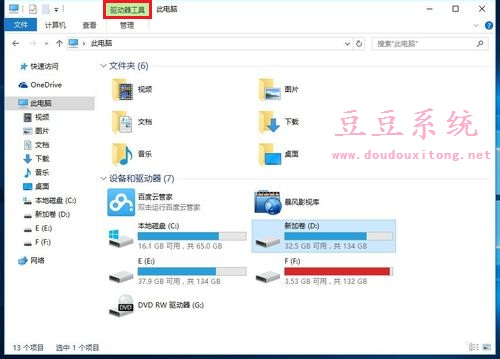
3、接下来点击驱动器工具下的“管理”选项,然后选择“优化”选项;
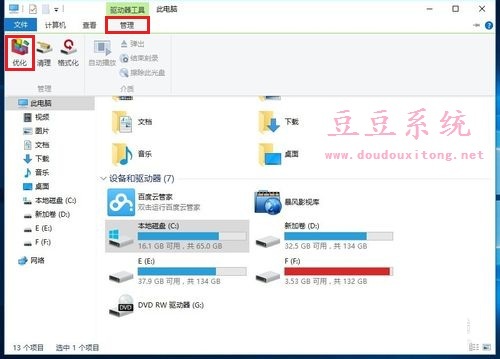
4、在“优化驱动器”面板里点击“分析(A)”对磁盘进行分析(分析:分析驱动器以了解是否需要对其进行优化)出现“分析”进度
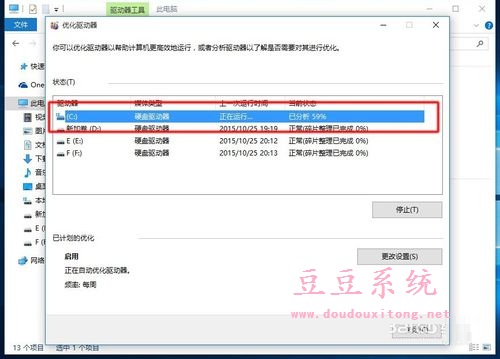
5、分析结束后,点击“优化(O)”(优化:优化驱动器以帮助计算机更高效地运行)出现碎片整理已完成进度
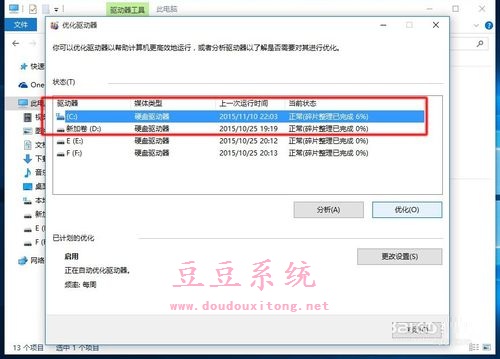
6、优化过程可能需要一定时间,之间会出现“碎片整理已完成”、“已重新找到”和“已进行碎片整理”等进度,都是正常的,直接等待优化完成即可
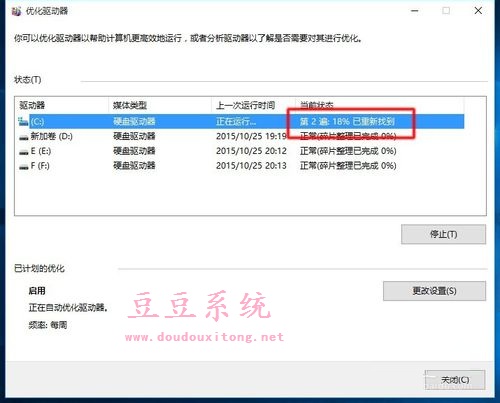
磁盘碎片是影响到系统运行速度的罪魁祸首,而在windows10操作系统也有自带磁盘优化工具,如果用户使用的是win10操作系统,那么可以使用功能更加强大的win10优化驱动器功能来整理磁盘碎片,这样就可以有效修复磁盘损坏,也能够提高系统运行速度。